Питання
Проблема: як виправити помилку оновлення Windows 10 0x800f081f?
Спробував інсталювати накопичувальне оновлення KB4074588, але зрештою виявилося код помилки 0x800f081f. Запустив засіб усунення несправностей Windows Update, але він не допоміг. Що ви могли б порадити?
Вирішена відповідь
Код помилки 0x800f081f належить до групи Windows Update[1] помилка в залежності від обставин, що виникають. Хоча подібна комбінація чисел може відображатися під час встановлення Microsoft .NET Framework 3.5 на Windows,[2] вони позначають проблеми різних систем.
Помилка Windows Update 0x800f081f зазвичай не дозволяє користувачам Windows 10 інсталювати сукупний Оновлення, які Microsoft регулярно випускає для впровадження нових функцій і забезпечення безпеки патчі,[3] виправлення помилок та подібні покращення. Нижче наведено сукупні версії оновлення, які не вдалося встановити багатьом користувачам Windows 10 через 0x800f081f:
KB4058258
KB4090913
KB4056892
KB4051963
KB4048955
KB4074588
Останній екземпляр помилки 0x800f081f пов’язаний із сукупним оновленням 2018-02 для Windows 10 версії 1709 для систем на базі x64 (KB4074588). Як і в попередніх прикладах, помилка не дозволяє встановити оновлення, яке в певний момент зупиняється, а потім скасовує всі ініційовані зміни.
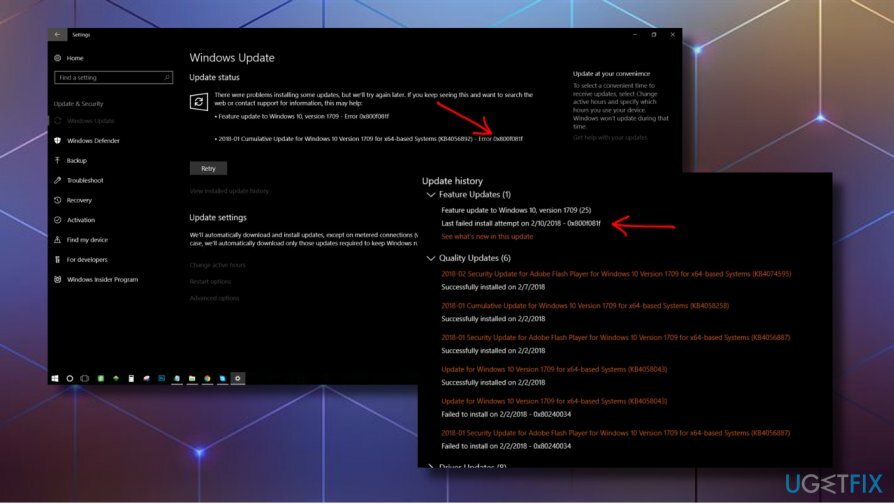
Винуватець сукупної помилки оновлення 0x800f081f зазвичай пов’язано з пошкодженими системними файлами. Компоненти Windows Update є провідним гравцем у цій грі, тому вам слід спробувати скинути ці компоненти.
На думку деяких ентузіастів Windows 10, винуватцем проблеми можуть бути повторювані патчі. Іншими словами, попередні оновлення, можливо, вже виправляли певні системні помилки, а те, яке ви намагаєтеся встановити, неможливо перезаписати.
Іноді сукупні оновлення не можуть бути встановлені через конфлікт з антивірусом і брандмауером Windows,[4] тому ми рекомендуємо вимкнути потім і спробувати знову встановити необхідне оновлення. Якщо оновлення все одно не вдається, спробуйте виправити помилку 0x800f081f, дотримуючись цих методів.
ПОРАДА: перш ніж перейти до розширених методів, ми настійно рекомендуємо сканувати систему за допомогою ReimageПральна машина Mac X9 утиліта оптимізації для усунення пошкоджених системних файлів, шкідливих програм або інших вразливостей, які можуть викликати помилку 0x800f081f.
Встановіть сукупне оновлення вручну
Щоб відремонтувати пошкоджену систему, необхідно придбати ліцензійну версію Reimage Reimage.
- Якщо ви не можете встановити сукупні оновлення автоматично, перейдіть до офіційного каталогу оновлень Microsoft і завантажте оновлення там. Щоб заощадити ваш час на пошук у каталозі, ось a посилання на сайт.
- Завантажте та встановіть окремий інсталятор KB4074588 або будь-який інший пакет оновлень.
- Якщо процес не завершився, спробуйте ще раз трохи пізніше. Багато людей повідомили, що друга чи третя спроба вдалася.
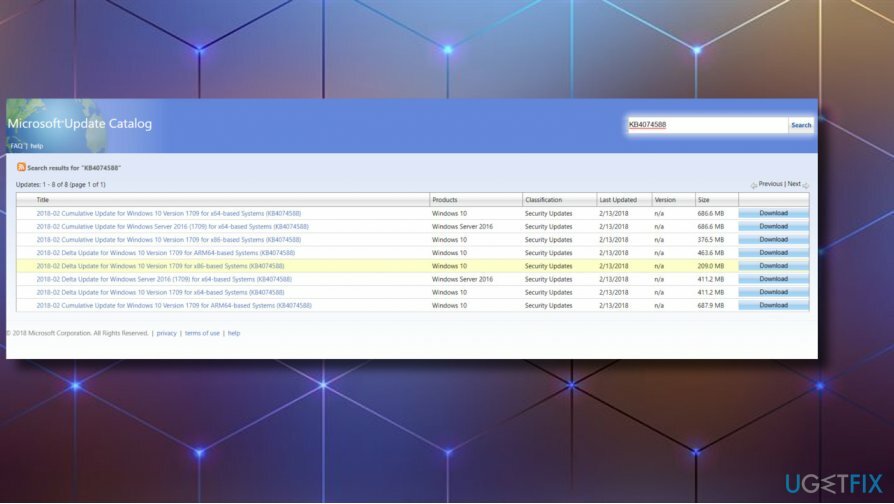
Скидання компонентів Windows Update
Щоб відремонтувати пошкоджену систему, необхідно придбати ліцензійну версію Reimage Reimage.
- Натисніть Клавіша Windows + X і виберіть Командний рядок (адміністратор).
- Вимкніть BITS, Cryptographic, MSI Installer і служби Windows Update, ввівши наведені нижче команди у вікні командного рядка. Натисніть Введіть після кожного з них:
чиста зупинка wuauserv
чиста зупинка cryptSvc
чисті стоп-біти
мережевий сервер зупинки
ren C:\\Windows\\SoftwareDistribution SoftwareDistribution.old
ren C:\\Windows\\System32\\catroot2 Catroot2.old
- Дві останні команди використовуються для перейменування папок SoftwareDistribution та Catroot2. Коли всі команди виконано, увімкніть BITS, Cryptographic, MSI Installer і служби Windows Update, ввівши ці команди в командному рядку. Натисніть Введіть після кожного:
чистий старт wuauserv
чистий старт cryptSvc
чисті стартові біти
мережевий стартовий msiserver
Нарешті, закрийте вікно командного рядка та перезавантажте комп’ютер.
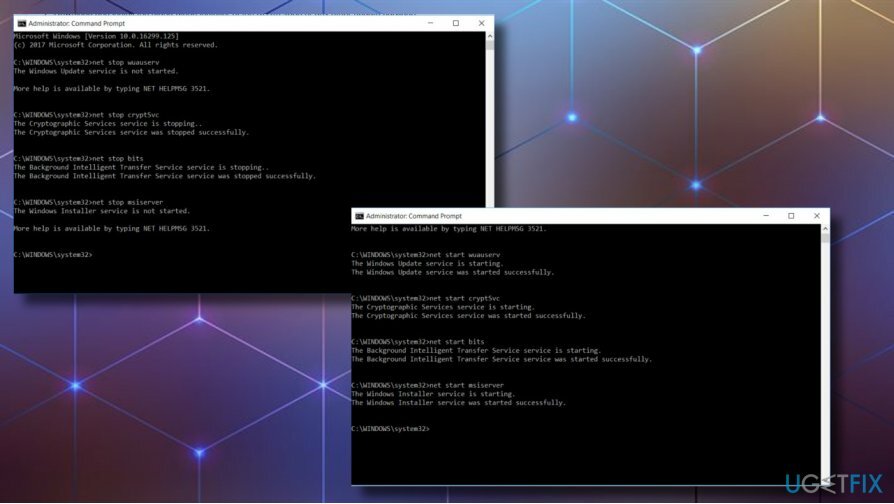
Виконайте відновлення Windows за допомогою ISO
Щоб відремонтувати пошкоджену систему, необхідно придбати ліцензійну версію Reimage Reimage.
Для цього методу вам потрібен USB- або DVD-привід із інсталяційним носієм Windows 10. Ті, хто підготував диск, повинні прокрутити вниз до кроків нижче. Ті, кому потрібен чіткий посібник щодо створення зовнішнього інсталяційного носія, можуть скористатися цей посібник. Після завершення виконайте такі дії:
- Перезавантажте ПК.
- Натисніть будь-яку клавішу, щоб завантажитися з інсталяційного носія.
- Виберіть мова, час, валюта, і клавіатура/вхід метод і прес Далі.
- Натисніть Відремонтуйте свій комп'ютер (НІ Встановіть Windows) і виберіть тип ОС, який потрібно відновити.
- Натисніть Усунути неполадки.
- Виберіть Розширений і натисніть Автоматичний ремонт.
- Коли система виявить ОС, виберіть ту, яка запущена на вашому ПК.
- Нарешті, від’єднайте USB-порт або вийміть завантажувальний носій DVD та перезавантажте систему.
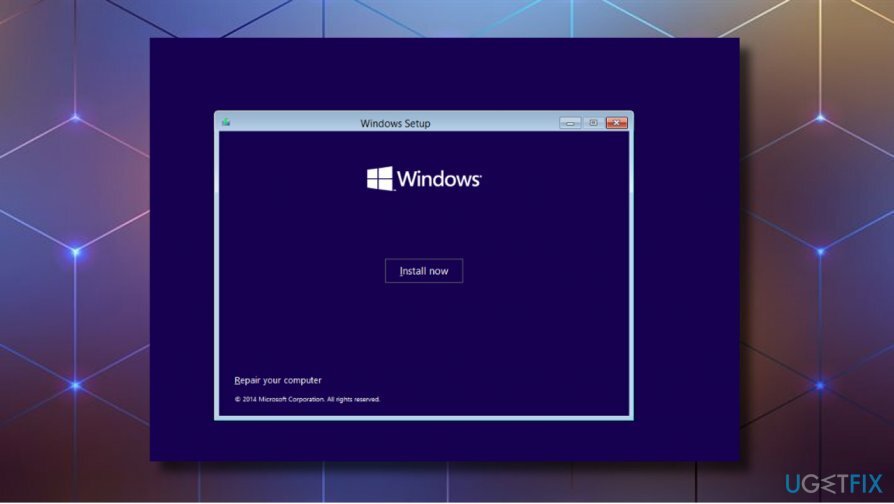
Якщо помилка виникла знову, і ви все одно не можете встановити оновлення, спробуйте виконати ці дії
- Натисніть Потужність і спробуйте завантажити комп’ютер.
- Натисніть F8 натисніть кілька разів під час завантаження та виберіть Відремонтуйте свій комп'ютер.
- Виберіть Командний рядок і введіть наступні команди.
- Натискайте Enter після кожного та НЕ видаляйте пробіл перед символом /.
bootrec /fixMBR
bootrec /fixBoot
bootrec /rebuildBCD
Виконайте оновлення Windows на місці
Щоб відремонтувати пошкоджену систему, необхідно придбати ліцензійну версію Reimage Reimage.
Якщо попередні методи не змогли виправити помилку 0x800f081f, спробуйте виконати оновлення на місці. Як і автоматичне відновлення, описане вище, для цього методу потрібен завантажувальний інсталяційний носій Windows 10. Коли ви будете готові до цього, виконайте наведені нижче дії.
- Вставте щойно створений інсталяційний носій Windows 10.
- Запустіть Налаштування файл із нього та клацніть Так на UAC для підтвердження.
- Тепер виберіть Завантажте та встановіть оновлення (рекомендовано) і натисніть Далі продовжити.
- Тепер Windows повинна перевірити систему. Коли він буде готовий, ви повинні отримати Умови. Уважно прочитайте все і натисніть Прийняти якщо ви згодні з ними.
- Може знадобитися деякий час, щоб Windows завантажила всі доступні оновлення, тому наберіться терпіння і не перезавантажуйте систему. Після завантаження оновлень натисніть Встановити кнопку.
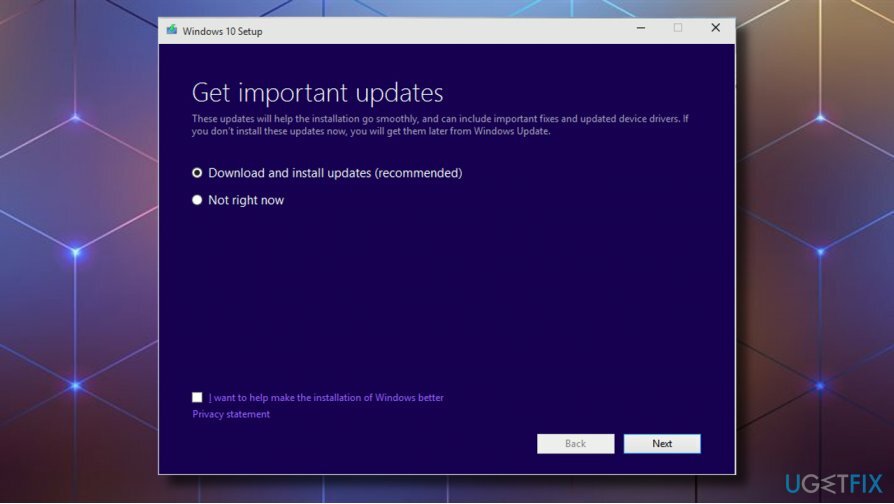
ПРИМІТКА. Оновлення на місці не пошкоджує та не змінює особисті файли, програми та налаштування. Якщо ви хочете змінити видалення встановлених програм або стерти всю інформацію, ви можете відкрити розділ «Змінити, що зберігати» під час процесу оновлення та вибрати потрібний варіант.
Виправляйте свої помилки автоматично
Команда ugetfix.com намагається зробити все можливе, щоб допомогти користувачам знайти найкращі рішення для усунення їхніх помилок. Якщо ви не хочете боротися з методами ручного ремонту, скористайтеся автоматичним програмним забезпеченням. Усі рекомендовані продукти перевірені та схвалені нашими професіоналами. Нижче наведено інструменти, які можна використовувати, щоб виправити помилку:
Пропозиція
зробіть це зараз!
Завантажити виправленняЩастя
Гарантія
зробіть це зараз!
Завантажити виправленняЩастя
Гарантія
Якщо вам не вдалося виправити помилку за допомогою Reimage, зверніться по допомогу до нашої служби підтримки. Будь ласка, повідомте нам усі деталі, які, на вашу думку, ми повинні знати про вашу проблему.
Цей запатентований процес ремонту використовує базу даних з 25 мільйонів компонентів, які можуть замінити будь-який пошкоджений або відсутній файл на комп’ютері користувача.
Щоб відремонтувати пошкоджену систему, необхідно придбати ліцензійну версію Reimage інструмент для видалення шкідливих програм.

Отримайте доступ до відео-вмісту з географічними обмеженнями за допомогою VPN
Приватний доступ до Інтернету це VPN, який може перешкодити вашому Інтернет-провайдеру, уряд, а також треті сторони від відстеження вашої інформації в Інтернеті та дозволять вам залишатися повністю анонімними. Програмне забезпечення надає виділені сервери для торрентів і потокової передачі, забезпечуючи оптимальну продуктивність і не сповільнюючи роботу. Ви також можете обійти географічні обмеження та переглядати такі сервіси, як Netflix, BBC, Disney+ та інші популярні потокові сервіси без обмежень, незалежно від того, де ви знаходитесь.
Не платіть авторам програм-вимагачів – використовуйте альтернативні варіанти відновлення даних
Атаки зловмисного програмного забезпечення, зокрема програм-вимагачів, є найбільшою небезпекою для ваших фотографій, відео, робочих чи навчальних файлів. Оскільки кіберзлочинці використовують надійний алгоритм шифрування для блокування даних, його більше не можна використовувати, доки не буде сплачений викуп у біткойнах. Замість того, щоб платити хакерам, ви повинні спочатку спробувати використовувати альтернативу одужання методи, які можуть допомогти вам відновити хоча б частину втрачених даних. Інакше ви також можете втратити свої гроші разом із файлами. Один з найкращих інструментів, який може відновити хоча б частину зашифрованих файлів – Data Recovery Pro.